Com a introdução do software ZBrush Digital Sculptiung, não é exagero acreditar que uma nova era de renascimento atingiu o mundo mais uma vez. Mas, desta vez, a revolução artística assumiu uma forma digital.
A melhor coisa a mencionar sobre a interface do ZBrush Digital Sculpting é sua capacidade de acreditar no artista enquanto ele trabalha em um modelo de argila orgânica e espontânea, independentemente de ele estar trabalhando com as esferas ou argila digital. O software levou a escultura digital a um novo patamar, o que ajuda os artistas de todo o mundo a obter resultados de escultura que não são nada menos que tudo o que foi feito pelos mestres da escultura. Com um toque da caneta, a escultura e a escultura podem ser realizadas de maneira tão precisa e espontânea. Não é de admirar, acreditar no ZBrush como o melhor software de escultura digital.
Esculpir se você está fazendo isso no mundo real ou em uma plataforma digital precisa de observação detalhada sobre a anatomia e conhecer o objetivo certo das ferramentas que você usará. Muitos estudantes aprendem o numeroso conjunto de ferramentas no software ZBrush Digital Sculpting, mas eles não têm idéia de onde e como usá-los. Da mesma forma, a cronologia dos métodos que vamos empregar é muito importante para reduzir o tempo de trabalho, pois a escultura digital é um trabalho tedioso e demorado. A postagem apresentará vários tipos de ferramentas e recursos que ajudarão você a entender a escultura digital no ZBrush.
No entanto, para atingir o nível de escultura digital ZBrush, é necessário ter pelo menos as informações básicas sobre as ferramentas e o fluxo de trabalho do software de escultura digital ZBrush. Nesses termos, podemos entender que a postagem a seguir é focada no nível intermediário ou para alunos que terminaram de aprender o ZBrush. A redação tem como objetivo fornecer uma breve introdução aos métodos mais comuns e essenciais usados na escultura digital no ZBrush.
Interface de escultura digital ZBrush
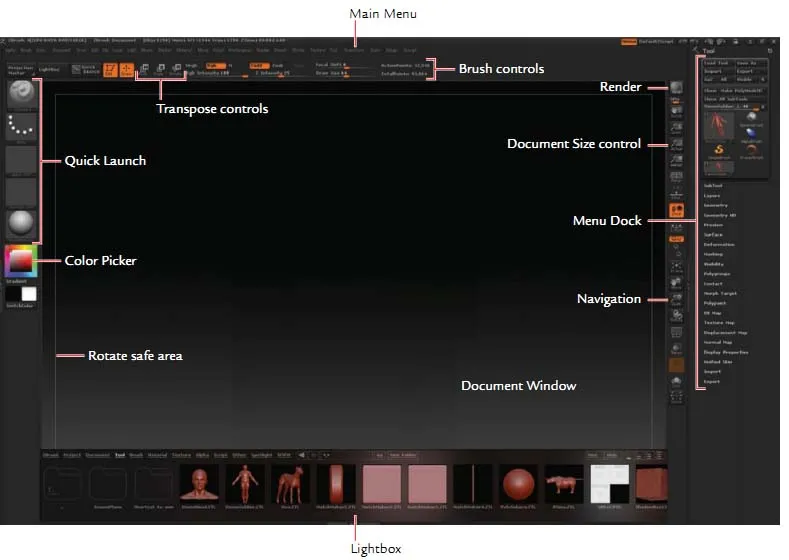
À primeira vista da interface do ZBrush, parece bastante desafiador aprendê-lo. No entanto, se você estiver ciente de qualquer outro software 3D como Maya ou 3DS Max, poderá considerá-lo razoavelmente fácil. Ainda assim, o número de ferramentas que você pode ver na aparência externa pode assustá-lo. O ponto crucial é que você não vai usar muitas dessas ferramentas visíveis. Existem apenas algumas ferramentas que o ajudarão a esculpir. E com o tempo, você decidirá sua parte favorita do software e com quais ferramentas você se dará bem.
- À primeira vista, você pode observar as duas colunas que possuem poucos links rápidos para outros menus.
- A coluna da esquerda possui os menus Menus de materiais, Pincel, Textura e traçados. Você também encontrará um seletor de cores que ajuda a selecionar cores durante a pintura.
- A coluna da direita possui ícones relacionados à janela de navegação, informações de exibição da ferramenta ativa.
- A barra de menus na parte superior permite alterar os aspectos da ferramenta de escultura. Ele pode ser arrancado e encaixado na tela para acessar um fluxo de trabalho mais fácil.
- Clicar com o botão direito do mouse enquanto trabalha no modo Editar exibirá um menu pop-up com ZIntensity, Intensidade RGB, configurações de deslocamento focal e tamanho do desenho rapidamente.
Escovas de máscara e visibilidade:
Com os pincéis de mascaramento e visibilidade, você pode usar os tipos de traçado como Retângulo, Curva, Círculo e Laço. Mantenha a tecla Shift pressionada enquanto abre o menu Strokes para visualizar as opções.
O pincel de traçado da curva pode ser usado com o pincel de curva Máscara. Com a ajuda desse pincel, você pode definir um lado da curva como parte da seleção. Você verá formas de gradiente enquanto desenha a curva, que é o lado ativo do pincel. Você também pode alterar o lado do pincel simplesmente clicando no Alt antes de soltar o botão do mouse ou a caneta.
Ilustração 2.5D:
Além dos objetos tridimensionais, o ZBrush também permite trabalhar em documentos 2D. Eles são uma mistura entre uma pintura e uma renderização. A janela do documento foi ignorada por muitos artistas que não usam o ZBrush para fins de ilustração ou conceito.
Mas, na realidade, a janela de documentos oferece aspectos únicos que podem tornar a pintura útil para os artistas. Você pode iluminar e renderizar os objetos em 2 dimensões e até esculpir em ilustração.
Menu Pincel

O menu Pincel na escultura digital do ZBrush consiste em todas as ferramentas de pincel e escultura em tempo real que você usará enquanto trabalha na janela do documento. Você pode ficar facilmente confuso com a variedade de pincéis listados no menu Ferramenta, que também consiste em Pincel simples. Não é um pincel destinado a esculpir, em vez disso, é usado para pintura em 2, 5 dimensões e não deve ser confundido com pincéis de esculpir 3D.
Aqui, fornecemos a lista completa de pincéis de escultura na escultura digital ZBrush. Para brincar com cada um deles, é crucial ter uma idéia adequada sobre os pincéis para esculpir.
Pincel padrão, Pincel padrão, Pincel de movimento, Pincel elástico, Pincel de deslocamento, Pincel de deslocamento, Pincel padrão, Pincel de ampliação, Pincel de blob, Pincel, Pincel de nivelamento, Pincel de argila, Pincel de morph, Pincel de camada, Pincel de empurrão, Pincel de gancho de cobra, Pincel de projeto Z, Pincel suave, Pincel de inserção de malha, Pincel de clipe, Pincel de máscara, Pincel de aparar, Pincel plano, Pincel polonês, Selecionar pincel de laço, Mover parte, Mover topológico, Mover elástico.
Modificador
O submenu modificador ZBrush possui uma variedade de modificadores na pincelada.
- Inclinação - o modificador produz o efeito quando o pincel é inclinado no espaço ao tocar a superfície.
- Suavização automática - suaviza automaticamente a superfície após cada toque que você desenha.
- Trilha - As opções de trilha funcionam de maneira semelhante ao efeito LazyMouse. Mas a diferença é que o modificador dá o efeito sem demora após o seu AVC. Ele cria várias cópias do traçado e calcula a média e uniformiza o traçado do pincel.
Existem muitos modificadores de pincel que você encontrará na escultura digital ZBrush e tudo é importante para alcançar o efeito desejado.
Salvando pincéis personalizados
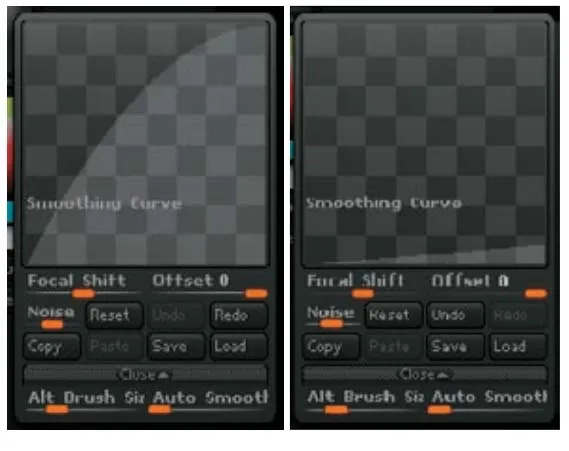
Às vezes, quão sofisticado pode ser o software, ele fornece a ferramenta certa que você deseja usar. Graças aos pincéis personalizados que permitem criar seu próprio pincel, você pode trabalhar sem problemas e obter o efeito desejado na escultura.
Com a ajuda do gerenciador de pincéis, você pode criar seus próprios pincéis personalizados com muita simplicidade. Com alguns ajustes na curva de suavização e nas configurações de pincel suave, você pode criar pincéis que podem dominar sua imaginação.
Como criar um pincel
- Etapa 1: selecione um pincel suave na paleta e defina BrushMod como 0. Para criar uma cópia do pincel selecionado, clique no botão clonar.
- Etapa 2: abra o pincel recém-criado no submenu Curva. Para alterar a curva do pincel, pressione a tecla Shift. Enquanto você mantém pressionada a tecla Shift, pode ver a curva do pincel se converter em uma curva suave, que oferece um acesso fácil para alterar a forma.
O ponto do lado esquerdo indica a força no anel mais externo e o ponto do lado direito indica a força no centro. Use o pincel em uma superfície para verificar a suavidade e o efeito.
- Etapa 3: Após concluir os ajustes, clique em Salvar como e dê um novo nome ao pincel. O ZBrush salvará seu novo pincel e oferecerá sempre que você abrir o software. Mas lembre-se de salvá-lo na pasta Presets do pincel do Zstartup para ativar esse recurso.
Escovas de argila
A escultura digital ZBrush inclui pincéis avançados que permitem escovar rapidamente seus requisitos de escultura. Os pincéis funcionam nos mais altos níveis subdivisionais que podem atingir contagens acima de milhões! Quanto maior a subdivisão do polígono, maior a qualidade que esses pincéis podem obter.
Alguns dos pincéis que se enquadram nessa categoria são Clay, Claytube, Snakehook e Rake.
Ao contrário do pincel padrão, da camada e dos pincéis de inflar, a capacidade de esculpir ao vivo em um objeto de alto poli torna os pincéis de argila exclusivos e especiais dos demais no ZBrush. Os pincéis são projetados de maneira que os artistas literalmente sintam que estão trabalhando em argila devido ao modelo de traço orgânico solto.
Escovas polonês, planar e aparar
A escultura digital ZBrush vem com várias ferramentas eficazes para criar modelos de superfície dura. Eles também são úteis para analisar a análise planar. Especialmente os pincéis polonês, planar e trim são usados para criar substâncias metálicas resistentes, como armaduras, chapas, armas, etc.
Escultura em ZBrush
Importando uma malha
Você pode importar facilmente um caractere ou geometria de outros aplicativos de software 3D como Maya, 3DS Max para o ZBrush usando o formato .OBJ. No entanto, as malhas 3D serão convertidas em Ztools logo que forem importadas para o software.
O Ztools é um modelo muito mais sofisticado que salva mais informações de uma malha. Tradicionalmente, um formato .obj pode reter a contagem de polígonos, a forma e as informações baseadas em UV enquanto é exportada. Porém, um Ztool tem uma capacidade mais alta de salvar informações em excesso, como vários níveis de subdivisões, detalhes de escultura em alta resolução, informações de textura e pintura, mapas alfa e informações da camada. Acima disso, Ztools é o formato de arquivo padrão da malha esculpida no software ZBrush.
Para aproveitar a escultura de ponta usando o formato Ztools, a memória física do seu computador desempenha um papel importante. Placas gráficas não são a preocupação se você deseja trabalhar em uma malha poligonal alta. É o seu processador que permite mover seu objeto pela tela enquanto você trabalha. Quanto mais rápido o seu processador, mais rápido poderá ser a sua escultura.
Otimize sua malha para o ZBrush
Você pode enfrentar muitos problemas ao importar uma malha para o ZBrush a partir de outro software. Uma das principais razões para esse problema é um layout de malha mal distribuído. Se a sua malha original tiver uma malha mais densa e mais próxima (que geralmente é um exemplo de polígonos com espaçamento insuficiente), ela acaba se subdividindo várias vezes enquanto você começa a trabalhar no ZBrush, agravando e agravando o problema, resultando em uma topologia com formato ruim.
A melhor maneira de otimizar sua malha para trabalhar nas ferramentas de topologia do ZBrush é criar um objeto pronto para esculpir antes de importá-lo. Verifique se os espaços dos polígonos são uniformes e se as bordas estão distribuídas claramente. Isso ajuda a reduzir o tempo de criação enquanto você importa a malha. Portanto, você pode começar a trabalhar diretamente na malha usando as ferramentas de topologia.
Alphas
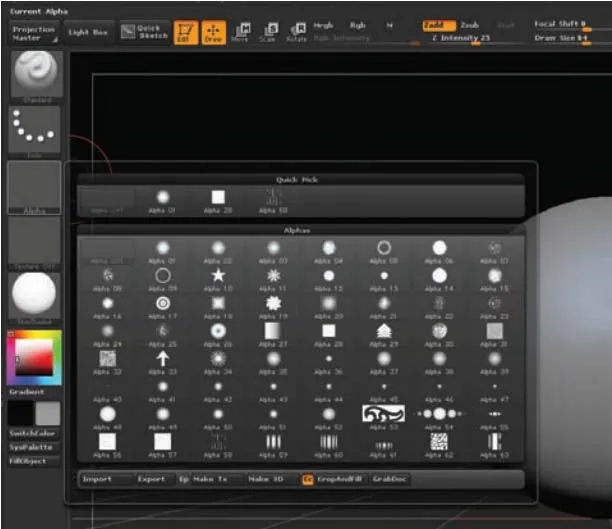
Para obter os melhores personagens esculpidos, uma das ferramentas mais importantes que você não pode ignorar para dominar é o Alpha. As imagens em escala de cinza são usadas no ZBrush em três funções importantes
Eles podem ser usados como formas de pincel, formas de textura e estênceis.
Os menus Alpha podem ser acessados através do menu Alpha, localizado na barra de menus superior. Alpha também permite criar objetos 3D no ZBrush usando o botão Make3D no menu Alpha. Através do menu Alpha, você pode facilmente importar e exportar imagens e convertê-las em alfas em um clique. Depois que as imagens são carregadas, você ganha mais controle para manipulá-las e as converte em estênceis, texturas ou até em geometria.
Poucas das ferramentas do Menu Alpha que os artistas de escultura pretendem dominar são: Desfoque, Ruído, Máx, Valor médio, RF, Intensidade, Contraste, Ajuste alfa, Virar H, Virar V, Girar, Inverso, Mres, Mdep, Msm, Dbls, Make 3D, Make Tx, Make St, Make Alpha modificado.
A escultura é um processo de várias camadas que envolve vários procedimentos do início ao fim. O pipeline envolve itens altamente técnicos em todos os níveis do processo. É praticamente impossível lidar com todos os pontos e ferramentas que são usados em todo o processo de escultura. Por isso, discutimos algumas das ferramentas mais importantes que desempenham papel crucial no pipeline.
Esperamos que o post tenha ajudado você a descobrir os pontos importantes que o ajudarão a tornar um especialista em escultura em ZBrush.
Artigos recomendados
Aqui estão alguns artigos que ajudarão você a obter mais detalhes sobre a escultura digital. Basta acessar o link.
3D Coat vs ZBrush: Diferenças